Voorheen werd de e-mail bij Office 365 opgehaald via Het IMAP of Pop3 protocol, maar door een wijziging vanuit Microsoft is dit niet meer mogelijk. Vandaar dat we tegenwoordig de connectie leggen via API. Op deze manier hoeven wij jullie gebruikersnaam en wachtwoord niet meer te weten om de e-mail op te kunnen halen.
E-mail ophalen en verplaatsen
Elements haalt bij Office 365 de e-mail op uit de mappen ‘Postvak in’, ‘Verzonden items’, ‘Verwijderde items’ en ‘Spam’. Deze e-mail komt in Elements ook in deze mappen te staan. Deze mappen noemen we de hoofdmappen. Wat betreft het verplaatsen van e-mails gelden de volgende regels:
- De map Ongewenst: indien je in Office 365 een e-mail versleept vanuit de map Ongewenst of je sleept een e-mail naar de map Ongewenst dan vindt deze wijziging ook in Elements plaatst. Wanneer je in Elements de e-mail van de map Ongewenst naar Postvak In versleept of je sleept een e-mail naar de map Ongewenst dan vindt deze wijziging niet plaats in Office 365.
- Wanneer een e-mail verplaatst wordt in Office 365 binnen eenzelfde hoofdmap dan doet Elements hier niets mee. Een voorbeeld is een e-mail verplaatsen van de Postvak In naar een submap van de Postvak In
- Als in Elements de e-mail in de prullenbak bevindt dan blijft deze in de prullenbak staan ongeacht of je in Office 365 deze verplaatst of hierin wijzigingen doet
- Binnen Elements is het mogelijk dat je toegang hebt tot meerdere e-mailboxen. Je kan dan een e-mail verplaatsten van de ene e-mailbox naar de andere e-mailbox. Wanneer je dit doet, is het mogelijk dat de ‘connectie’ van deze betreffende e-mail met Office 365 vervalt. Om je hiervan bewust te maken, komt er een melding in beeld wanneer je de e-mail van de e-mailbox naar de andere e-mailbox verplaatst.
Gelezen en verwijderen e-mails
Lezen
E-mails afkomstig uit Office 365 e-mailboxen (de hoofdmappen), die al gelezen zijn, hebben deze status ook in Elements. Als je dus in de Office 365 een e-mail leest, staat deze in Elements ook als gelezen. Wanneer je in Elements een e-mail leest, dan komt de e-mail in Office 365 ook op gelezen te staan.
Dit werkt alleen voor e-mails die binnenkomen per 5 augustus 2021. Wanneer je een e-mail van voor 5 augustus leest in Office 365, blijft deze nog als ongelezen in Elements staan.
Per 17 augustus 2021 is het zo dat als je de e-mail in Elements leest, deze ook op gelezen komt te staan in Office 365. Ook dit geldt voor de e-mails die binnenkomen vanaf 5 augustus.
Verwijderen
Wanneer je in Office 365 een e-mail verwijdert dan wordt deze ook in de e-mailmodule van Elements verwijderd. Indien deze e-mail gekoppeld is aan een dossier, dan blijft deze e-mail wel gekoppeld aan het dossier. Wanneer je in Elements een e-mail verwijderd dan wordt deze ook verwijderd in Office 365 (vanaf 17 augustus). Hierop is een uitzonderingsgeval, namelijk:
- Wanneer je in Elements een e-mail verwijderd en deze staat in een hoofdmap dan wordt de e-mail ook in Office 365 verwijderd. Indien je een e-mail van bijvoorbeeld de Postvak In naar een submap verplaatst, deze e-mail vervolgens in Elements verwijderd, dan blijft deze in de submap van Office 365. De e-mail wordt dan niet verwijderd.
Verzonden items
E-mails die verzonden zijn vanuit Office 365 komen in Office 365 te staan in de map Verzonden items. Deze map wordt opgehaald door Elements, waardoor deze verzonden e-mails ook in Elements komen te staan.
E-mails die verzonden zijn vanuit Elements komen niet in de verzonden items in Office 365 te staan. Deze worden namelijk verstuurd via onze uitgaande SMTP server. Dit wordt niet meegenomen door Office 365.
Aanpassingen zichtbaar
Wanneer je wijzigingen in Elements doorvoert dan zal dit direct aangepast worden in Office 365. Wanneer je wijzigingen doorvoert in Office 365 dan zullen deze wijzigingen pas in Elements zichtbaar zijn als het syncproces is doorlopen. Dit syncproces wordt uitgevoerd wanneer je op de ‘ophaalknop’ in de e-mailmodule drukt of wanneer je onder jouw e-mailbox de interval hebt ingesteld en de minuten van deze interval zijn doorlopen.
Spam
Het kan gebeuren dat gewenste e-mail in de ongewenste map/spam map van Office 365 terecht komt. Elements haalt de e-mail uit de mappen op. Dus als je in Elements een e-mail uit de spam naar de postvak in versleept dan onthoudt Elements dit niet voor de volgende keer, omdat hij letterlijk de e-mail ophaalt uit de mappen op Outlook. In het omgaan met spam zijn er twee mogelijkheden:
- In Office 365 kenmerk je de e-mail als veilig, waardoor in het vervolg in Office 365 al in de Postvak In terecht komt, door Elements wordt opgehaald en zo ook in Elements in de Postvak In komt te staan
- In Elements stel je een mailingregel in die ervoor zorgt dat e-mail in de spammap Elements doorgezet wordt naar de Postvak in in Elements
Het kan voorkomen dat de (interne) e-mail in de spam terecht komt. Om dit voorkomen kan jouw ICT-beheerder verschillende zaken instellen, namelijk:
Foutmelding in de e-mailbox
In een e-mailbox kan de foutmelding ‘uw e-mail kan momenteel niet opgehaald worden van de server, is het wachtwoord gewijzigd? Pas deze dan hier aan’ verschijnen. Elements maakt contact met de server om de e-mail op te halen. Wanneer het meerdere malen niet lukt om contact te maken met de server dan verschijnt deze foutmelding en wordt de interval/automatisch ophalen van de e-mail op ‘geen’ gezet. Het niet contact kunnen maken met de server hoeft niet perse met het wachtwoord te maken te hebben. Hier kunnen ook andere redenen voor zijn.
In de e-mailmanager kan je per e-mailadres instellen na hoeveel aantal mislukte poging om contact te maken de interval uitgeschakeld wordt. Het ‘Uitschakelen na aantal foutmeldingen’ staat standaard op 10x. Dit zou je kunnen verhogen, waardoor de interval minder snel op ‘geen’ komt te staan. Aan de andere kant krijg je met 10x eerder de melding indien er geen contact gemaakt kan worden met de server.
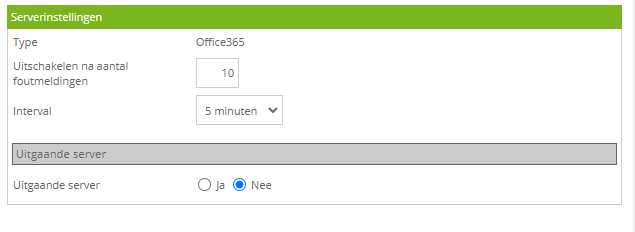
Mocht de foutmelding verschijnen dan kan je meerdere dingen doen:
- Je kan via de link inloggen op het Microsoft account en eventueel daar de gegevens controleren en de interval in de e-mailmanager terug op 5 minuten zetten.
- Je kan de e-mailbox opnieuw authenticeren. Dit via de e-mailmodule – hamburgermenu in de betreffende e-mailbox – opnieuw authenticeren. Ook hier weer de interval in de e-mailmanager op 5 minuten zetten.
- In de e-mailmanager kan je de synchronisatie herstellen. Hierbij controleer je eerst in de e-mailmodule bij Postvak IN en Verwijderde items wanneer de laatste e-mail is binnengekomen. Stel dat de laatste mail op 17-07-2022 11:02 is dan zet je de datum bij “Nieuwe synchronisatiedatum op 17-07-2022 11:00, vink “Ik ga akkoord met het resetten van de validatie” aan en klik op opslaan. Ga vervolgens naar de e-mailbox en klik op refresh (ook al zie je het bericht dat mogelijk het wachtwoord gewijzigd is) en laat de mail draaien tot deze klaar is. Zet in de e-mailmanager de interval terug op 5 minuten. De synchronisatie is nu gereset en de mail hoort binnen te komen.
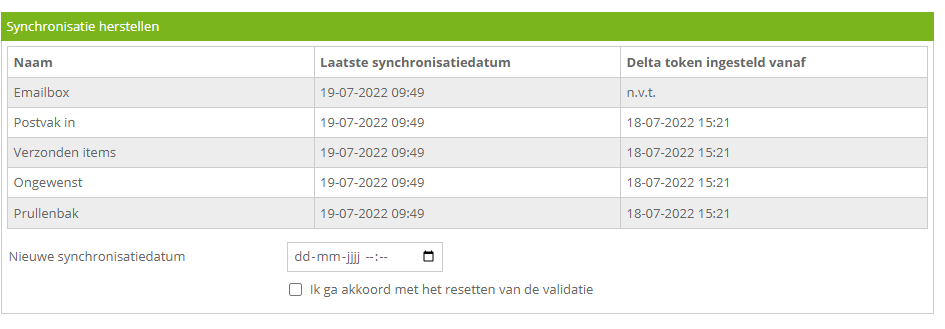
De e-mails die op het moment van ontbreken verbinding niet in Elements zijn binnengekomen worden na herstel van verbinding alsnog opgehaald.
Let op: je hebt de juiste rechten nodig om gebruik te kunnen maken van de e-mailmanager.

